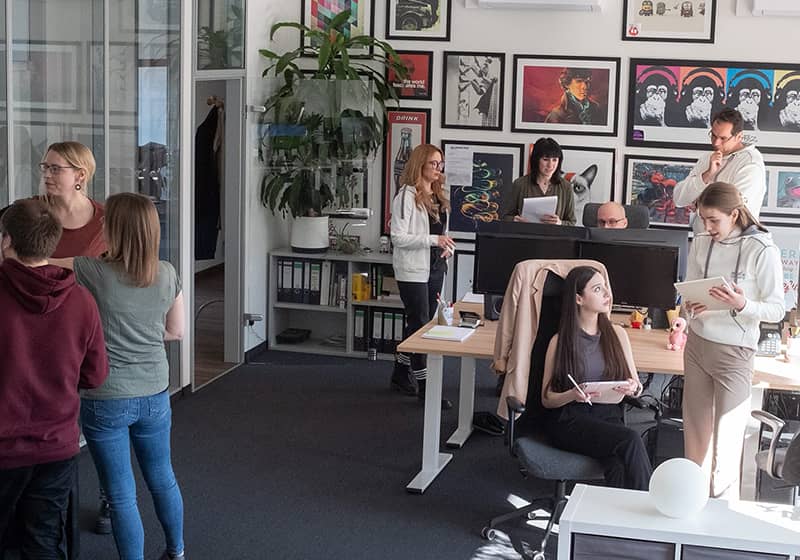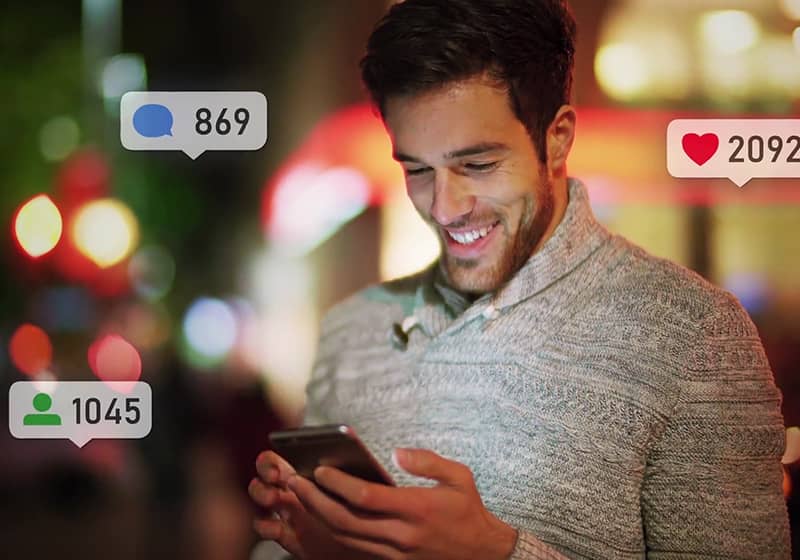Kategorie | Produktivität
5 Min. Lesezeit
Google Suchbefehle – 10 ultimative Tipps für die effiziente Google-Suche


Effizienter googlen und die Nadel im Heuhaufen finden: diese 10 Google Suchbefehle sparen Dir Zeit und Nerven bei der Google-Suche.
Inhalt
- Alle Ergebnisse zeigen
- Exakte Textpassagen finden
- Verschiedene Suchbegriffe in einer Suche
- Mit Platzhaltern suchen
- Begriffe definitiv einschließen
- Alle Begriffe auf einer Website
- Begriffe ausschließen
- Bestimmte Dateiformate finden
- Auf bestimmter Website suchen
- Nach ähnlichen Websites suchen
- Google Suchbefehle – Fazit
Täglich nimmt Google als beliebteste Suchmaschine mehr Websites in seinen Index auf. Auch wenn Googles Algorithmus Deine Suchanfrage mit qualifizierten Suchergebnissen schon ziemlich genau beantworten kann, zeigen Dir eher knifflige Suchanfragen oft nicht die gewünschten und zielführenden Suchergebnisse.
Mit bestimmten Suchoperatoren erfolgreich googlen – wir geben Dir eine Übersicht zu den nützlichsten Google Suchbefehlen.
1. Alle Ergebnisse zeigen
Fangen wir mal mit der Standard-Suchanfrage an, mit der Du so viele Ergebnisse wie möglich findest. Hier gibt es gar nicht viel zu erklären: Du tippst Deinen Suchbegriff (Keyword) ein und erhältst eine große Auswahl an Ergebnissen, in denen Dein Suchbegriff – oder auch mehrere –irgendwo auf Websites enthalten sind. Keine zielführenden Ergebnisse dabei? Google Suchbefehle grenzen Deine Suchanfrage ein – so geht´s:
2. Exakte Textpassagen finden
Du suchst nach speziellen Phrasen im Internet? Setzt Du Deine Anfrage in Anführungszeichen, zeigt Dir Google nur Suchergebnisse mit diesem exakten Wortlaut an.
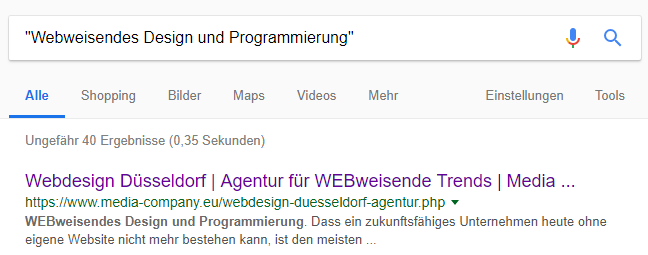
Natürlich führt das in der Regel zu weniger Suchergebnissen – oft auch nur zu einem – jedoch deckt das Suchergebnis dann (hoffentlich) genau Deine Suchanfrage ab.
Dieser Google Suchbefehl eignet sich natürlich auch für kürzere Suchphrasen und kann mit der „normalen“ Suchanfrage kombiniert werden.

So erhältst Du Suchergebnisse, die in jedem Fall die Phrase „roter Designertisch“ enthält. Der Begriff Düsseldorf kann an einer beliebig anderen Stelle auf der Website stehen.
3. Verschiedene Suchbegriffe in einer Suche
Du kannst Dich nicht für einen Suchbegriff entscheiden oder benötigst Ergebnisse für mehrere Suchbegriffe? Mit dem Suchbefehl „OR“ (deutsch: oder) fragst Du verschiedene Begriffe auf einmal ab.
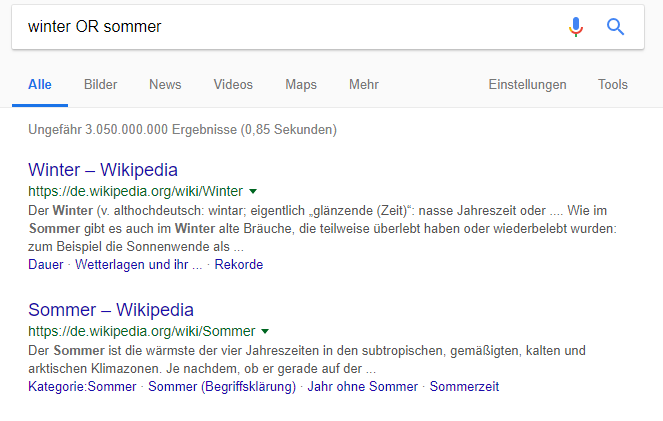
Alternativ kannst Du statt „OR“ auch den senkrechten Strich | für den Suchoperator einfügen – das Ergebnis ist das selbe.
4. Mit Platzhaltern suchen
Inspiration gewünscht? Arbeite mit dem Platzhalter * und erhalte verschiedenste Suchergebnisse.
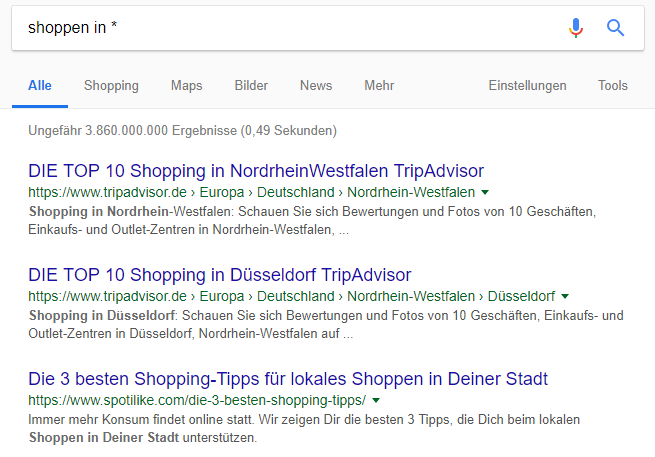
Google setzt an Stelle des * eigenständig Begriffe ein – die Anzahl der eingesetzten Begriffe ist variabel und ist abhängig von ihrer Relevanz.
5. Begriffe definitiv einschließen
In den Suchergebnissen soll auf jeden Fall ein bestimmter Begriff in Kombination mit einer normalen Suchanfrage angezeigt werden? Mit einem Plus + spezifizierst Du Deine Suchanfrage und lenkst die Suchergebnisse in eine bestimmte„Richtung“.
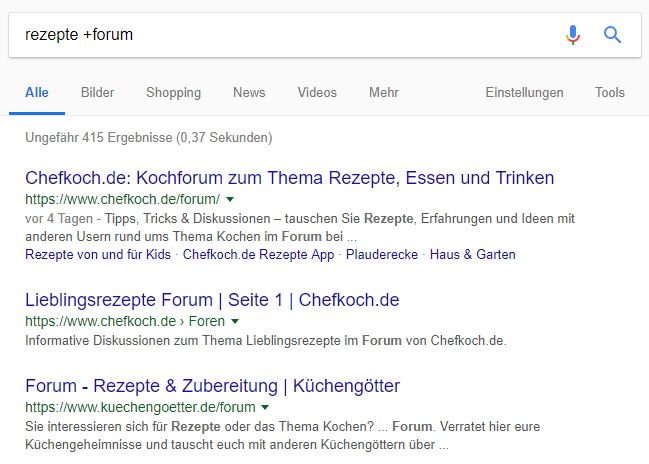
Dies lässt sich an dieser Stelle natürlich auch mit Anführungszeichen oder Sternchen als Platzhalter kombinieren.
6. Alle Begriffe auf einer Website
Gehen wir noch einen Schritt weiter. Oft kommt es vor, dass bei der Eingabe mehrerer Suchbegriffe Wörter aufgrund niedriger Relevanz ausgeschlossen werden. Mit dem Zusatz „Es fehlt:“ erkennst Du das direkt unter der Suchergebnis-Vorschau (Snippet). Hier mal zum Vergleich:
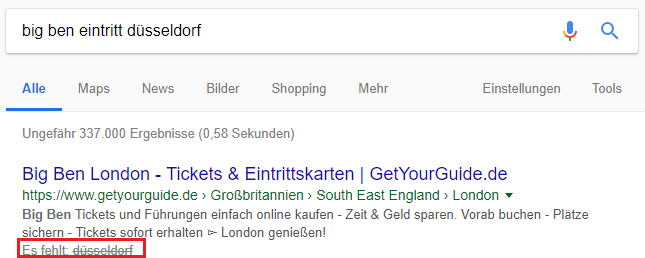
Auch wenn Google natürlich seine Gründe hat, Begriffe auszuschließen, ist diese Suche mit allen gewünschten Suchbegriffen dennoch möglich – mit dem Suchbefehl „allintext:“, den Du vor Deinen Suchbegriff setzt.
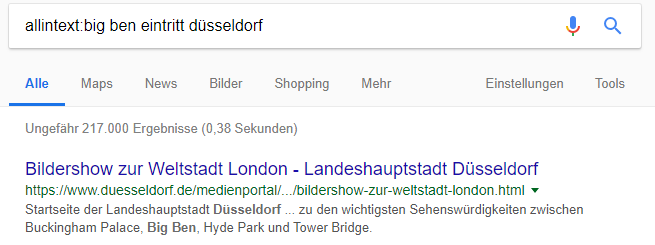
Es ist möglich, dass nicht alle Suchbegriffe in der Vorschau auf der Suchergebnisseite angezeigt werden – der Platz dafür reicht in der Regel lediglich nicht aus.Doch mit diesem Suchbefehl kannst Du sicher sein: alle Deine eingegebenen Suchbegriffe finden sich auf der Website wieder.
7. Begriffe ausschließen
Wo ein Plus geht, geht auch ein Minus! Mit einem – schließt Du Begriffe aus Deiner Suchanfrage aus. Gut zu nutzen bei doppeldeutigen Begriffen.
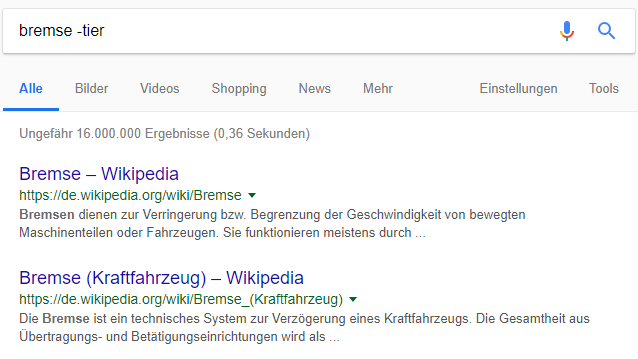
Klappt natürlich auch mit mehreren Begriffen, die Du ausschließen möchtest. Dafür setzt Du einfach vor jedem auszuschließenden Begriff das Minuszeichen.
8. Bestimmte Dateiformate finden
Du suchst nach einer bestimmten Datei zum Download im Internet? Mit „filetype:“ findest Du sie leichter! Gib dazu einfach Deinen Suchbegriff und das gewünschte Dateiformat in Deiner Suche an.
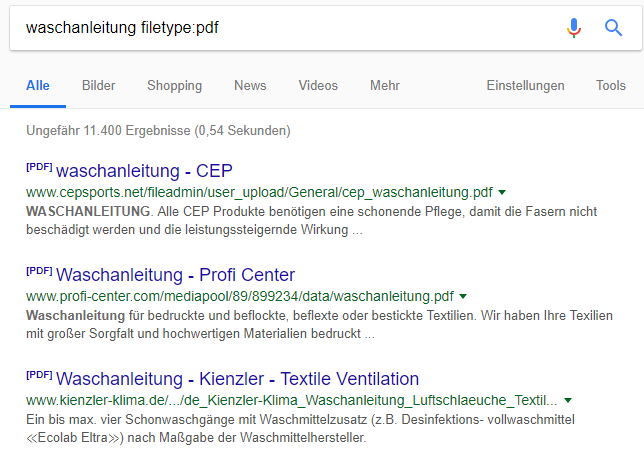
9. Auf bestimmter Website suchen
Um eine bestimmte Website nach Keywords oder Phrasen zu durchsuchen, stellst Du einfach den Suchbefehl „site:“ inkl. Domain hinter Deinen Suchbegriff.
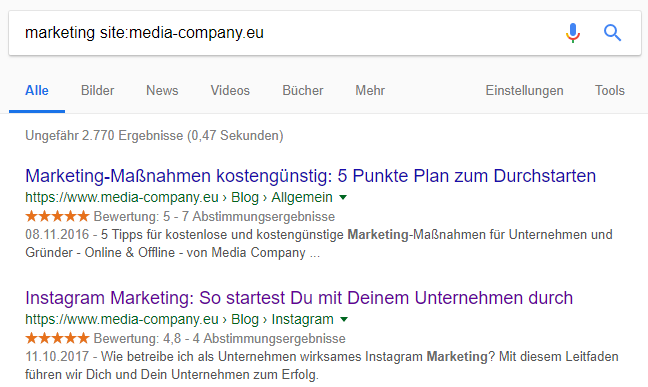
Das funktioniert auch mit bloßen Dateiendungen oder Endungen einer Domain (.de, .com etc). Mit zum Beispiel „site.org“ werden Dir nur Websites mit der Top-Level-Domain .org angezeigt.
10. Nach ähnlichen Websites suchen
Du suchst nach Website-Alternativen? Mit dem Google Suchbefehl „related:“ findest Du sie. Dazu gibst Du den Suchbefehl ganz einfach vor der Website ein, zu der Du Alternativen suchst.
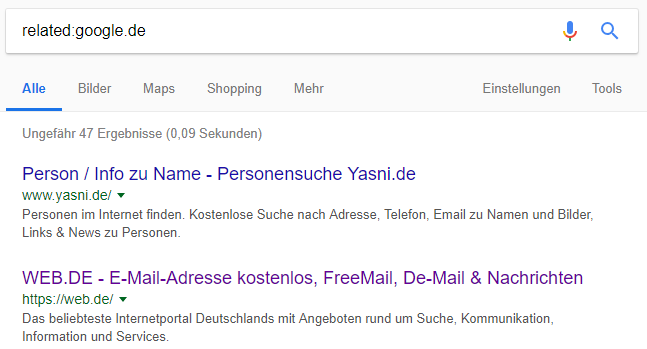
Google Suchbefehle – Fazit
Wie Du siehst: Google stellt uns eine Menge an Suchoperatoren zur Verfügung, mit denen wir unsere Google-Suche effizient gestalten können. Natürlich lassen sich alle Google Suchbefehle miteinander kombinieren – probier es einfach mal aus und berichte uns gerne von Deinen Erfahrungen!
Mit der „richtigen“ Google-Suche sparst Du Zeit und Nerven. Das Beste daran: es ist völlig kostenlos und mit ein bisschen Übung gelangst Du immer schneller zu den Suchergebnissen, die Deine Suchanfrage abdecken!
Hast Du noch Fragen zu den Google Suchbefehlen? Wir helfen Dir gerne weiter!
Kontakt aufnehmen